À propos de l’installation des OAuth apps dans votre compte personnel
Note
Cet article s'applique uniquement à l'installation et à l'achat d'applications à partir de GitHub Marketplace. Pour plus d’informations sur les applications achetées auprès des intégrateurs, consultez « À propos de l’utilisation des intégrations ».
Si vous choisissez un plan payant, vous payez l’abonnement de votre application à la date de facturation actuelle de votre compte personnel en utilisant votre mode de paiement existant.
Si vous choisissez un plan payant avec un essai gratuit, vous pouvez l’annuler à tout moment pendant votre période d’essai sans être facturé, mais vous perdrez automatiquement l’accès à l’application. Votre abonnement payant commence à la fin de l’essai gratuit de 14 jours. Pour plus d’informations, consultez « À propos de la facturation pour la Place de marché GitHub ».
Pour plus d’informations sur l’installation d’une GitHub App, consultez « Installation d’une application GitHub à partir de GitHub Marketplace pour votre compte personnel ».
Installation d’une OAuth app dans votre compte personnel
Si vous appartenez à des organisations qui appliquent une authentification unique (SSO) SAML, vous pouvez être invité à vous authentifier via votre fournisseur d’identité avant de pouvoir autoriser un OAuth app. Pour plus d’informations sur SAML, consultez « À propos de l’authentification unique SAML » dans la documentation GitHub Enterprise Cloud.
-
Pour ouvrir GitHub Marketplace, dans le coin supérieur gauche de GitHub, sélectionnez , puis cliquez sur Place de marché.
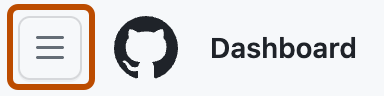
-
Accédez à l’application que vous souhaitez installer, puis cliquez sur son nom.
-
Dans la page de l’application, sous « Prix et configuration », cliquez sur le plan tarifaire que vous souhaitez utiliser.
-
Cliquez sur L’installer gratuitement, Acheter avec GitHub , ou Essayer gratuitement pendant 14 jours.
-
Sous « Vérifier votre commande », dans le menu déroulant Compte, vérifiez que vous installez l’application pour votre compte personnel.
-
Si vous avez choisi un plan payant, dans la section « Mode de paiement », passez en revue votre mode de paiement.
- Pour changer le mode de paiement existant sur le fichier de votre compte personnel, cliquez sur Modifier et remplissez le formulaire pour ajouter un nouveau mode de paiement.
- S’il n’existe pas de mode de paiement sur le fichier de votre compte personnel, remplissez le formulaire pour ajouter une carte de crédit ou un compte PayPal.
-
Sélectionnez Terminer la commande et commencer l’installation.
-
Passez en revue les informations d’accès de l’application à votre compte personnel et à vos données, puis cliquez sur Autoriser l’application.